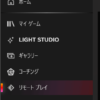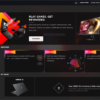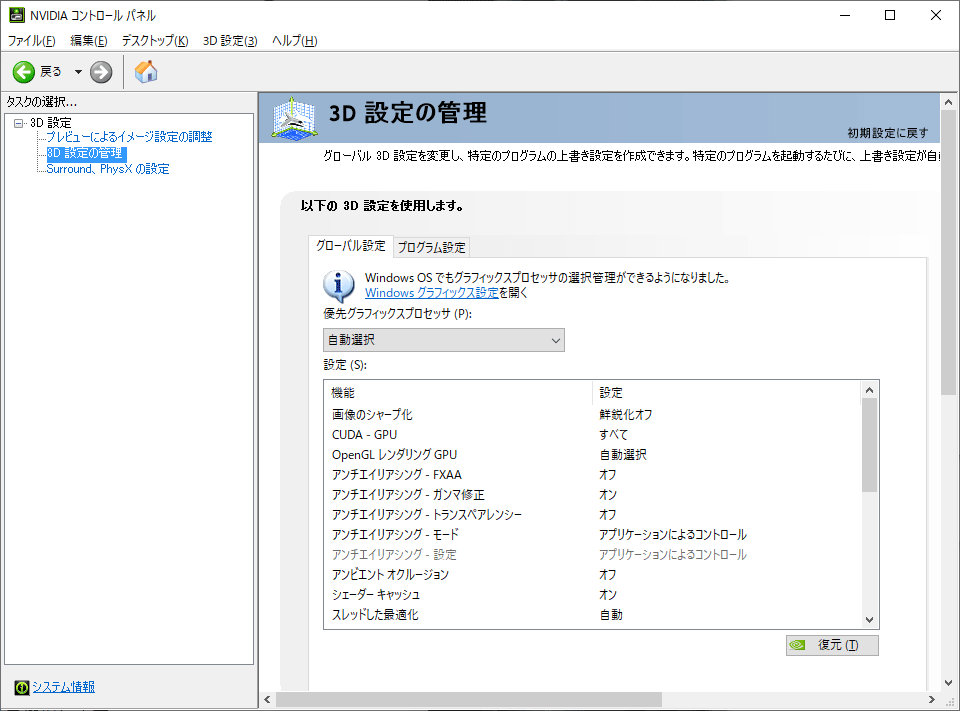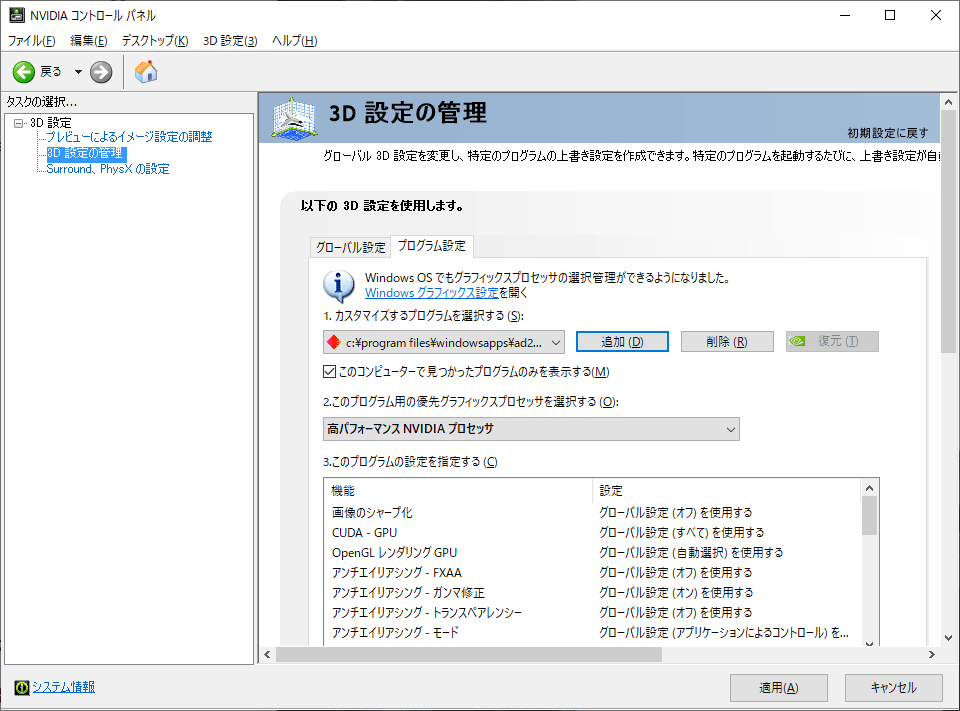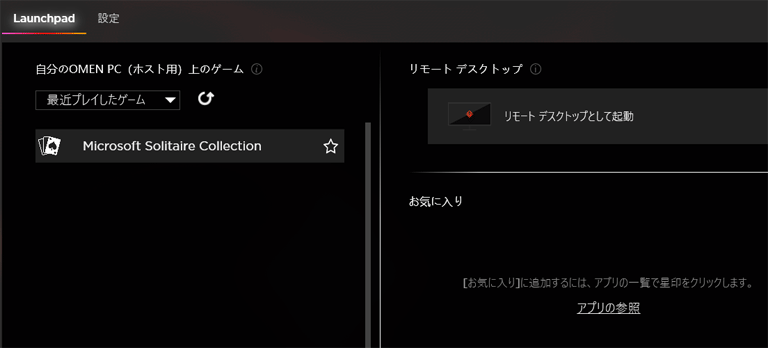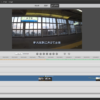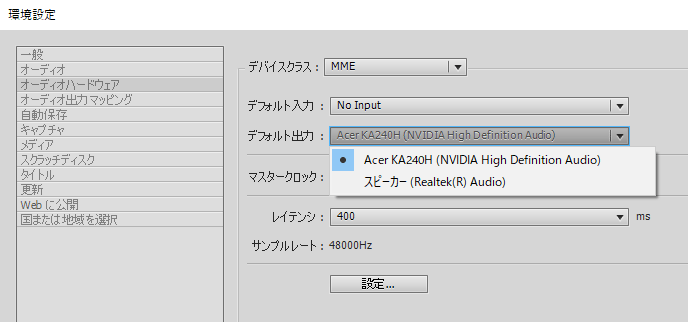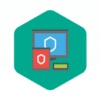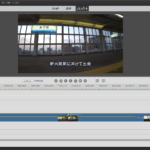OMEN by HP で リモート動画編集(2)
OMEN by HP Gaming Hub のリモートプレイを使って、クライアントPCで動画編集をしようと設定を行っています。
パフォーマンステスト
「設定」側のタブを開きます。
下に、「ストリーミング パフォーマンスのテスト」が見えます。
「実行」をクリックするとテストが始まります。
レイテンシ(ping値)が 0~15ms、パケットロスが 0~24% で「最適」の部類に入るようです。(優 って何だ?というところですが)
もうひとつの設定
クライアント側にもNVIDIA GeForceを搭載しているなら、最適化のためにもう一つの設定が必要です。
タスクバーから「NVIDIA コントロールパネル」を開きます。
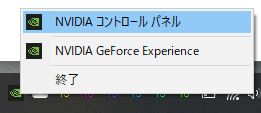
タスクの選択から「3D設定の管理」をクリックし、右側画面の「プログラム設定」タブをクリックします。
「追加」ボタンから、omen.exeを選択します。
バージョンや環境によって変わる可能性がありますので、c:\program files\のあたりで「omen.exe」を検索して選択すると良いと思います。
最後に「適用」をクリックして終了です。念のため、再起動しておくと良いかと思います。
リモート接続の開始
この画面の右上「リモートデスクトップとして起動」で、接続できますが、注意点がひとつ。
Windowsアプリの「リモートデスクトップ接続」で既に接続済みの場合は、切断してください。
接続したままだと、リモートプレイでの接続ができないのですが、何も警告・注意が出ません。あれ?となったら、リモートデスクトップ接続されていないか、確認を。
フルスクリーンで表示させたい場合は、
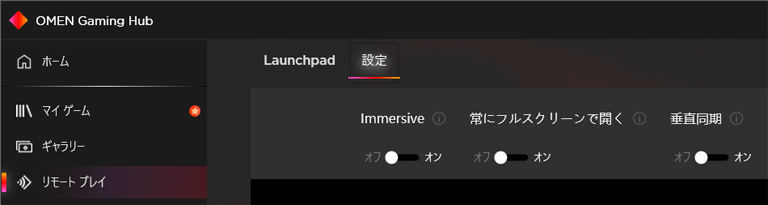
設定から「常にフルスクリーンで開く」を「オン」側に設定します。ウィンドウとして表示させると、そこからフルスクリーンへの移行はできないようです。
ただし、ここでもう一つの注意点。「リモートデスクトップとして起動」をクリックしたときの、この画面。
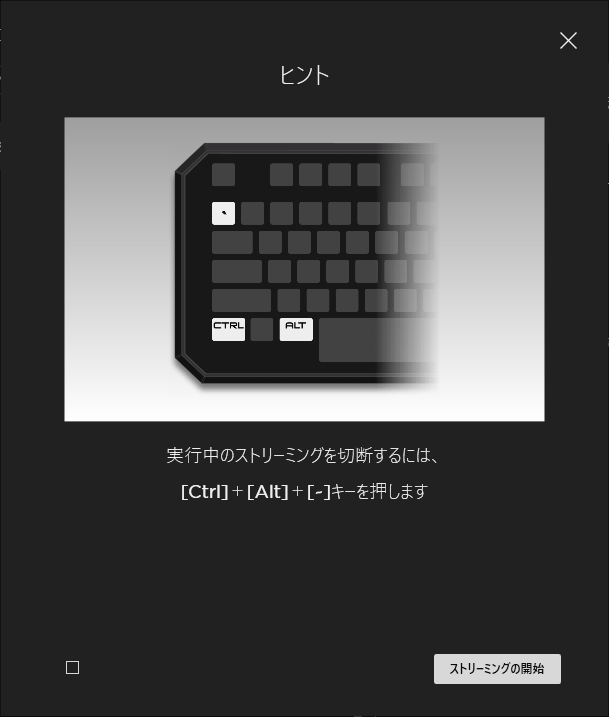
「ストリーミングの開始」をクリックした後は、フルスクリーンでOMEN側の画面になりますから、クライアント側に戻るには、3キー押下が必要です。これを忘れると、ちょっと困ったことになります。
ところが、大多数の方のキーボードは、「そんなところに ` なんて無いよ」だと思います。
これ、日本語キーボードなら [Ctrl] + [Alt] + [Esc] のことです。これだけは覚えて、リモートデスクトップの画面でお楽しみください。
Premiere Elements の動画編集
そもそも、NVIDIA GeForce GTX 1660 Ti が載ったノートPCから、OMEN by HP 25L Desktop GT12へ、リモート接続して動画編集をする必要があるのか、という話になりそうですが、ひとまずは、状況の報告を。
プレビュー動画再生
Windows標準のリモートデスクトップでの接続の時は、以前の記載の通り、
レンダリングをせずにプレビュー画面で動画をチェック。ほぼほぼ滑らかに動いて見えますね。若干、カクツキを感じることもありますが、リモートによる大きな遅延はありません。
これであれば、十分に編集が出来そうです。もちろん、リモートではなくマシンの前に出向けば、スムーズな画面でチェックできるわけですから、必要に応じて使い分け、ということも出来るかもしれません。
https://try-widely.com/premiere-elements-remotedesktop/
「若干、カクツキを感じることもありますが」という状態です。
これが、OMEN by HP Gaming Hub のリモートプレイでのリモートデスクトップ接続だと、プレビュー画面でのカクツキはほぼゼロです。クロールのテロップも、とても滑らかに表示されます。
「まぁ、実用的」と「十分に実用的」の違いでしょうか。
オーディオ再生
もう一つ、Windows標準のリモートデスクトップと違うのが、オーディオの出力。
[編集(E)]>[環境設定(N)]>[オーディオハードウェア(H)]に、「リモートオーディオ」の選択肢はなく、実際のハードウェアだけです。(Acer KA240H は、HDMI接続しているディスプレイ)
これで、クライアント側のPCから音声が出ます。
というわけで、OMEN by HP Gaming Hub のリモートプレイでの接続による動画編集。十分以上に実用的であることがわかりました。